Настройки Ceno
Браузер Ceno позволяет изменить некоторые настройки Ouinet и быстро получить информацию о клиенте. Это не должно быть необходимо для нормальной работы, но будет полезно для тестирования различных стратегий против вмешательства в работу сети, а также для сообщения о неполадках в работе приложения.
Техническое примечание: Эти параметры предоставляются расширением Ceno — расширением Firefox, которое устанавливается вместе с Ceno и обеспечивает интеграцию с Ouinet. Например, оно позволяет делиться контентом и получать его из общего кэша при публичном просмотре, подсказывает пользователю источник отображаемого контента и уведомляет о новых версиях Ouinet.
Эти функции доступны на странице, которую можно открыть, выбрав Ceno в главном меню приложения. Обратите внимание, что при запуске приложения на появление этого пункта меню может уйти несколько секунд. Страница должна выглядеть следующим образом:
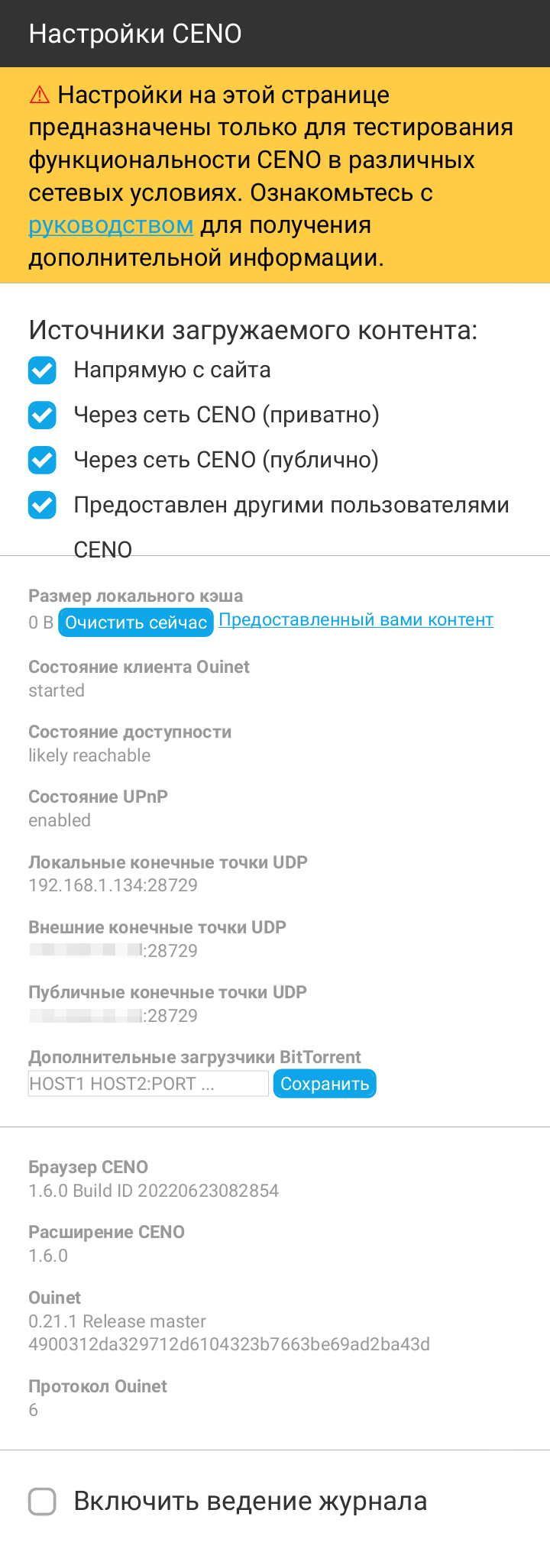
Выбор вариантов доступа
Четыре флажка в верхней части страницы выборочно включают или выключают различные варианты или источники, которые Ceno как клиент Ouinet использует для получения содержимого при использовании вкладок Публичного или Личного просмотра. По умолчанию все поля включены.
- Напрямую с сайта (или исходный доступ) позволяет Ceno попытаться напрямую связаться с исходным сервером, прежде чем пытаться использовать другие варианты, включенные ниже.Поскольку эта схема работает в режиме как Личного, так и Публичного просмотра, полученный таким образом контент не может быть передан другим пользователям.
Если просмотр веб-контента не является особенно медленным или дорогим, в большинстве случаев этого способа может быть более чем достаточно. В то же время, прямые соединения могут отслеживаться вашим интернет-провайдером или правительством. В некоторой степени отключение этой опции позволяет избежать таких соединений и тривиального отслеживания (но не полностью, см. раздел риски).
Кроме того, при доступе к веб-сайту по незащищенному протоколу HTTP (вместо более безопасного HTTPS) цензор может перехватить соединение и предоставить пользователю фиктивный сайт, что не может быть обнаружено Ceno самостоятельно. В таких случаях полезно отключить эту опцию и всегда прибегать к другим, более безопасным способам использования Ceno. Пожалуйста, ознакомьтесь с разделом устранение неполадок, чтобы узнать больше об этой проблеме.
- Через приватную сеть Ceno (или прокси-доступ) позволяет Ceno использовать инъекторы в качестве обычных прокси-серверов HTTP для доступа к исходным серверам.Этот механизм работает только в режиме Личного просмотра.
При доступе к контенту по HTTPS расшифровать трафик смогут только исходные серверы. При использовании обычного HTTP инъектор также может видеть незашифрованный трафик (но он все равно не должен подписывать или передавать контент другим). Другие участники, такие как мосты, никогда не увидят незашифрованный трафик.
- Через публичную сеть Ceno (или доступ через инъектор) позволяет Ceno удалять личную информацию из запросов и отправлять их инъектору. Инъектор получает контент с исходного сервера, подписывает его и отправляет обратно Ceno, который затем начинает его раздавать.Другие участники (например, мосты) не увидят незашифрованный трафик.
Эта схема работает только в режиме публичного просмотра.
- Предоставлено другими пользователями Ceno позволяет Ceno пытаться извлечь контент из распределенного кэша, т.е. от других клиентов Ceno и Ouinet, передающих его.Эта схема работает только в режиме публичного просмотра.
Отключение всех схем, доступных для Публичного или Личного режима просмотра, сделает их бесполезными. Если вы создадите такую конфигурацию, будет показано предупреждение, как показано ниже:

О вашем приложении
На этой странице также представлена информация о приложении Ceno Browser и клиенте Ouinet:
- Размер локального кэша показывает приблизительный объем памяти, занимаемый содержимым, загружаемым из локального кэша вашего устройства.
- Контент, предоставленный вами позволяет проверить содержимое, которое раздает ваше устройство.
- Если Состояние клиента Ouinet показывает
started, значит ваш клиент Ouinet успешно запустился. Что-либо иное может означать проблемы с соединением или ошибку в клиенте. Пожалуйста, включайте эту информацию в отчёты об ошибках. - Состояние доступности показывает, насколько вероятно, что ваше устройство сможет эффективно передавать контент другим клиентам. Также включается в отчеты.
- Статус UPnP показывает, смог ли Ceno запросить у вашего роутера или точки доступа разрешение на входящие подключения к нему. Также включается в отчеты.
- Локальные конечные точки UDP - это интернет-адреса, используемые Ceno для передачи подписанного контента другим клиентам. Они показаны для тестирования и отладки приложения и раскрывать эти данные не нужно.
- Внешние конечные точки UDP - это интернет-адреса на вашем роутере, приписываемые вашему Ceno траффику. Они досутпны только для роутеров с включённым UPnP и полезны при диагностике. Раскрывать эти данные не нужно.
- Публичные конечные точки UDP - это интернет-адреса, которые клиенты Ouinet вне вашей сети видят при коммуникации с вашем устройством. Они также нужны для диагностики, их также не следует раскрывать.
- Дополнительные загрузчики BitTorrent — это серверы, которые помогают вашему устройству подключиться к сети BitTorrent, если стандартные серверы не работают. Также включаются в отчеты. Вы можете отредактировать разделенный пробелами список хостов (с необязательными портами), чтобы установить или добавить собственный, а затем нажмите Сохранить. Изменения будут применены при следующем запуске вашего клиента Ouinet.
- Браузер Ceno указывает точную версию Ceno, которую вы используете. Её тоже следует включать в отчёты о неполадках.
- Расширение Ceno показывает версию расширения, которое интегрирует Firefox с Ceno. Также включайте в отчетах.
- Ouinet показывает версию Ouinet, установленную в Ceno. Также включайте в отчетах.
- Протокол Ouinet — номер версии протокола, который Ceno использует для общения с другими клиентами Ouinet и инъекторами. Также включайте в отчетах.
Очистка локального кэша
Рядом со значением Размер локального кэша, описанным выше, находится кнопка, позволяющая остановить раздачу и сбросить все содержимое, передаваемое вашим устройством через Ouinet. Это позволит вам освободить место в памяти вашего устройства, сохранив при этом другие настройки Ceno, такие как Избранное.
Если вы хотите очистить обычный кэш браузера Ceno (тот, который используется браузером, но не передается другим пользователям) или другие элементы, такие как cookies, история просмотров или избранное, вам следует выбрать Настройки в главном меню приложения, затем Очистить личные данные. Вам будет предложено указать, какие элементы вы хотите очистить.
Чтобы сбросить все данные сразу (особенно если вы торопитесь), узнайте, как использовать функцию "тревожной кнопки", описанную в разделе Установка Ceno.
Сбор сообщений журнала
В нижней части страницы есть флажок Включить файл журнала, который позволяет собирать все внутренние сообщения Ouinet и загружать их в файл. Это следует использовать только при диагностике какой-либо неполадки в Ceno; просто выполните следующие шаги:
- На странице Настройки Ceno отметьте Включить файл журнала.
- Вернитесь к просмотру и выполните любые действия, которые вызывают проблемное поведение.
- Вернитесь на страницу Настройки Ceno и нажмите на ссылку Скачать рядом с флажком Включить файл журнала. Сохраните файл для последующего использования. На этом этапе Android может спросить вас, разрешить ли Ceno доступ к файловой системе: это необходимо для сохранения файла.
- Снимите флажок Включить файл журнала, чтобы избежать чрезмерного роста объема файла.
Теперь вы можете использовать сохраненный файл журнала для составления отчета о неполадках, но старайтесь не делать его публичным, поскольку он может содержать конфиденциальную информацию о вашем просмотре.